
Видеокамера HD или 4K необходима для людей, которые хотят делать снимки, особенно для любителей активного отдыха и фотографов. В последние годы все больше и больше людей любят записывать и редактировать видео для удовольствия. К популярным видеокамерам относятся Sony, Panasonic Canon, и эти видеокамеры всегда записывают видео в формате MTS или M2TS AVCHD.
После записи видео вы можете отредактировать видео, чтобы сделать его более ярким. Как мы все знаем, Final Cut Pro является лучшим и наиболее профессиональным программным обеспечением для редактирования, оно предоставляет множество потрясающих функций редактирования и функций RT Extreme для видеоформатов HD. Кроме того, существует более 150 видов специальных фильтров и фильтров на ваш выбор. Однако, так как Final Cut Pro разработан Apple Inc, он поддерживает импорт форматов MP4 и MOV в большинстве случаев, если вы хотите отредактировать видео с вашей видеокамеры, вам следует преобразовать МТС или от M2TS до Final Cut Pro, дружественных видео форматов
В соответствии с введением от Apple Inc. и Википедии, мы можем легко понять, что Final Cut Pro (FCP для краткости) представляет собой серию программного обеспечения для нелинейного редактирования видео, разработанного Apple Inc. Он работает на Mac OS на базе Intel и работает на версией OS X 10.10 или позже. Используя этот FCP на своем Mac, вы можете легко редактировать HD-видео даже в формате 4K и экспортировать видео в различные форматы.
Мы получили, что FCP доступен на Mac, поэтому многие люди больше беспокоятся о том, есть ли какая-либо версия Final Cut Pro для Windows. В конце концов, не все люди имеют Mac, и по крайней мере половина людей использует компьютер с операционной системой Windows. Хорошая новость в том, что вы можете использовать FCP на компьютере с Windows. Если у вас есть возможность установить Final Cut Pro на компьютер с Windows, вы можете сэкономить много денег, чтобы купить Macbook.
Если вы установили FCP на свой компьютер Mac или Windows, следующим шагом, который вы должны рассмотреть, является импорт видео в эту программу для редактирования. Как мы упоминали выше, FCP разработан Apple Inc, поддерживаемые форматы ввода - только MP4 и MOV. Поэтому, если вы хотите конвертировать MTS в Final Cut Pro, первым делом вам нужно конвертировать MTS или M2TS из видеокамеры в видеоформаты, подходящие для Final Cut Pro.
Говоря о конвертации MTS в MP4 или MOV, вы должны найти профессиональную программу конвертации видео, которая поможет вам в этом. Как мы знаем, Aiseesoft Конвертер MTS Это хороший выбор, поскольку он поддерживает практически все входные форматы видео, включая MTS, M2TS, TS, MXF и другие. А благодаря ускоренной технологии CUDA и AMD вы можете конвертировать файлы MTS или видеоролики в форматы Final Cut Pro с 10-кратной скоростью. Загрузите этот Конвертер MTS на свой компьютер Mac или Windows и попробуйте.
Шаг 1 Добавить файл MTS
Запустите этот конвертер с двойным щелчком мыши и нажмите Добавить файлы импортировать файлы MTS или M2TS в это программное обеспечение.

Шаг 2 Редактировать файл MTS
Ты способен на предварительный просмотр и отредактировать видео перед конвертацией. Просто нажмите на Редактировать значок под видео, и вы можете вращать, обрезать видео, добавлять водяной знак, субтитры в файл MTS.

Шаг 3 Выберите выходной формат для FCP
Выберите Формат значок и выберите выходной формат как MP4 или MOV из раскрывающейся кнопки. Вы можете щелкнуть значок шестеренки справа, чтобы настроить дополнительные параметры.
Шаг 4 Один щелчок для преобразования
Нажмите Конвертировать все кнопку, чтобы начать преобразование видео MTS в формат, поддерживаемый Final Cut Pro. Подождите немного, и вы быстро получите преобразованное видео. Качество видео и звука будет сохранено одновременно.


Aiseesoft Бесплатный онлайн видео конвертер может конвертировать файлы MTS в форматы, поддерживаемые Final Cut Pro, с высоким качеством на вашем компьютере, включая Mac и Windows. Вы также можете использовать этот онлайн-конвертер для преобразования HD-видео или извлечения аудио, например MP3 / AAC / AC3 / WMA / WAV из ваших видеофайлов. Выполните следующие действия, чтобы изменить MTS на MP4 или MOV.
Шаг 1 Откройте https://www.aiseesoft.com/free-online-video-converter/ в вашем браузере. Нажмите на Добавить файлы для конвертации кнопку, а затем вам необходимо загрузить и установить Aiseesoft Launcher на свой компьютер.
Шаг 2 Нажмите Добавить файл для добавления файлов MTS с вашего компьютера. Затем выберите MP4 / MOV в качестве целевого формата.
Шаг 3 Установите флажок MP4 / MOV внизу и нажмите «Конвертировать», чтобы начать преобразование файлов MTS.
После завершения преобразования преобразованные файлы автоматически загрузятся на ваш компьютер. Затем вы можете открыть их на Final Cut Pro.
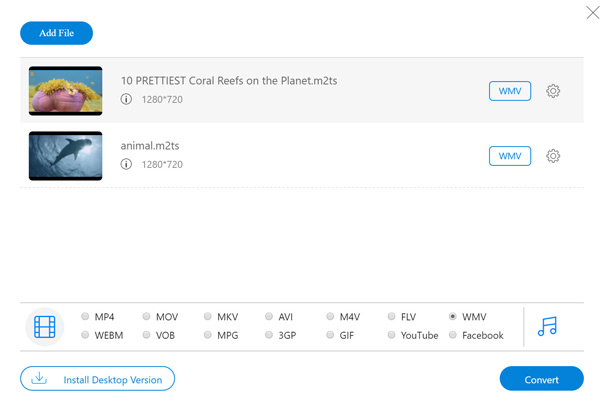
Затем вы можете импортировать выходной MP4 или MOV из MTS в Final Cut Pro для дальнейшего редактирования.
1. Что такое файл МТС?
Файл MTS - это видеофайл, сохраненный в формате Advanced Video Coding High Definition (AVCHD). Обычно он используется в некоторых видеокамерах HD, таких как камеры Sony и Panasonic. MTS также используется для видео высокой четкости на дисках Blu-ray.
2. Какие форматы поддерживает Final Cut Pro?
Final Cut Pro поддерживает форматы видео, такие как Apple Animation codec, Apple Intermediate codec, Apple ProRes, AVCHD, DV, H.264, HEVC, QuickTime форматы и т. Д. Он также поддерживает аудиоформаты, такие как AAC, AIFF, BWF, CAF, MP3, MP4 , RF64, WAV, форматы неподвижных изображений и форматы контейнеров.
3. Может ли VLC конвертировать МТС в MP4?
Да. Запустите VLC на своем компьютере, нажмите «Медиа» и выберите «Преобразовать / Сохранить». Во всплывающем окне нажмите кнопку «Добавить» на вкладке «Файл», чтобы импортировать файл MTS. Затем нажмите кнопку «Преобразовать / Сохранить», чтобы начать преобразование MTS в MP4.